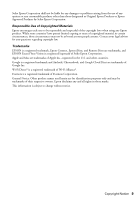Epson XP-5100 Quick Guide and Warranty - Page 14
Numérisation
 |
View all Epson XP-5100 manuals
Add to My Manuals
Save this manual to your list of manuals |
Page 14 highlights
Numérisation Vous pouvez numériser une photo ou un document à partir de votre produit vers votre ordinateur, votre appareil mobile ou un compte de stockage en nuage. Cette section vous explique comment effectuer une numérisation de base. Pour obtenir plus d'informations, consultez le Guide de l'utilisateur en ligne. Numérisation à partir du panneau de commande Vous pouvez numériser un original et l'enregistrer directement dans plusieurs emplacements à partir du panneau de commande du produit. Sélectionnez l'icône Numériser sur le panneau de commande et choisissez parmi les options suivantes : ■ Dispos mém : Enregistre votre fichier numérisé sur une carte mémoire et vous permet de sélectionner le format et la qualité du fichier ainsi que d'autres paramètres. ■ Ordinateur : Enregistre votre fichier numérisé sur votre ordinateur selon le format JPEG ou PDF. ■ Cloud (nuage) : Envoie vos fichiers numérisés vers une destination que vous avez enregistrée avec Epson Connect. ■ Ordi (WSD) : Cette option requiert une configuration additionnelle. Consultez le Guide de l'utilisateur en ligne pour obtenir plus de détails. Numérisation à partir de votre ordinateur Assurez-vous d'avoir installé un pilote de scanner. Epson Scan 2 est automatiquement installé sur votre ordinateur pendant l'installation des logiciels. Vous pouvez aussi le télécharger depuis le site de soutien d'Epson à l'adresse www.epson.ca/soutien/xp5100. Pour ouvrir Epson Scan 2 : ■ Windows® : Cliquez sur l'icône Epson Scan 2 sur votre bureau ou sur l'écran Applications, ou cliquez sur Démarrer et sélectionnez Tous les programmes, puis Epson ou Epson Software, et sélectionnez Epson Scan 2. ■ Mac : Ouvrez le dossier Applications, ouvrez le dossier Epson Software et sélectionnez Epson Scan 2. Cliquez sur le bouton Numériser à l'écran Epson Scan 2 pour numériser votre original et l'enregistrer en fichier JPEG. Si vous souhaitez enregistrer l'original dans un autre format, tel que PDF, ou dans un emplacement différent, cliquez sur le bouton Personnaliser et cliquez ensuite sur Enregistrement des fichiers. Vous pouvez modifier le type de fichier et l'emplacement de sauvegarde pour votre numérisation. 14 Numérisation